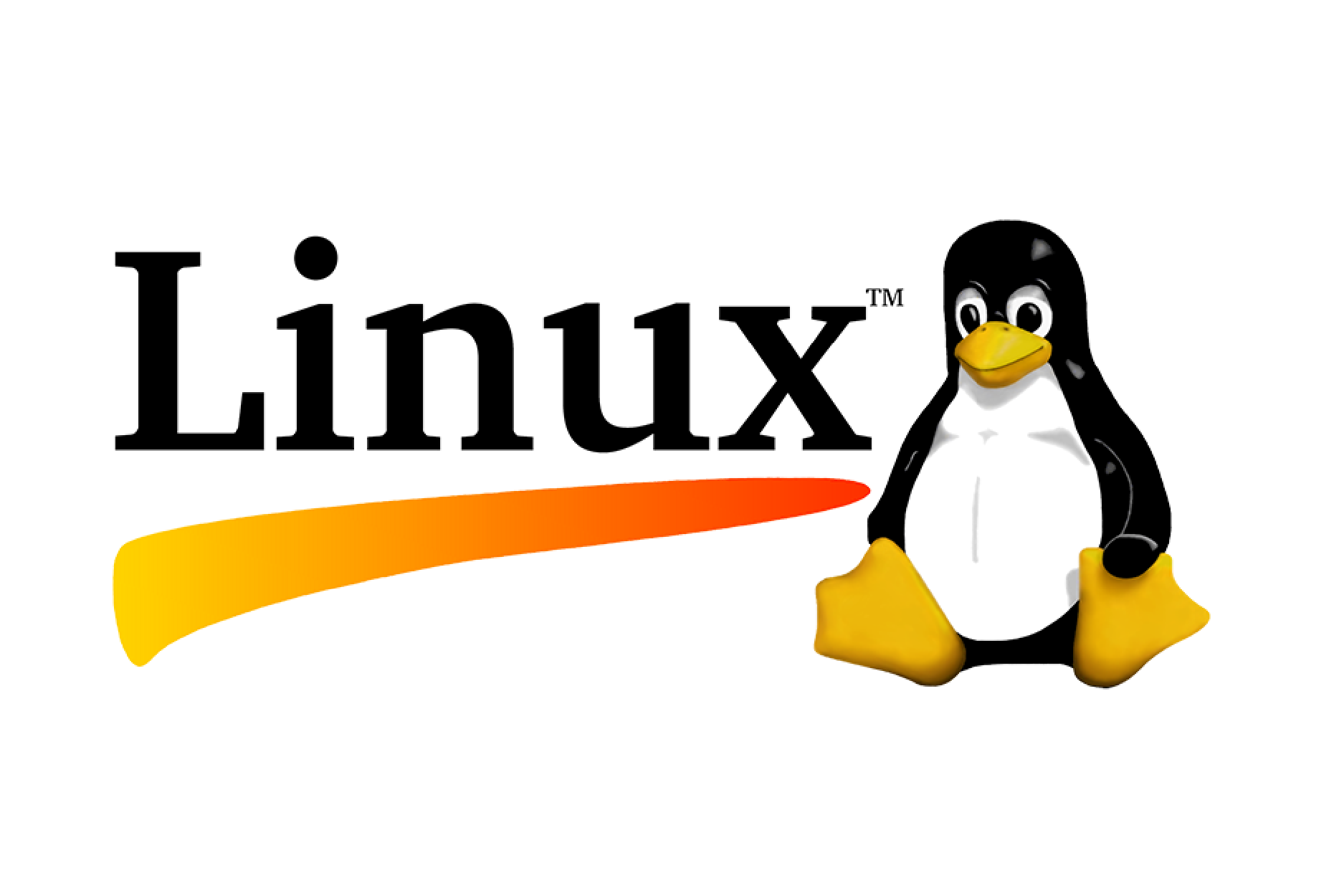리눅스 환경 셋팅
📌 VirtualBox 설치
-
VirtualBox 설치
https://www.virtualbox.org/wiki/Downloads -
리눅스 버전 선택과 이미지 선택: everything-2009.iso 또는 DVD-2009-iso를 설치하면 되는데 용량으로 인해 DVD 선택
http://ftp.kaist.ac.kr/CentOS/7.9.2009/isos/x86_64/ -
virtualBox 새로만들기 -> 이름:centOS7 -> ISO image에 선택 -> 메모리 or 프로세서 or disk는 본인 사용에 따라 설정 -> 실행 -> 계속 실행하면 가상머신 하나가 만들어짐
-
설정을 해둔 이미지 파일을 내보내려면 파일 -> 가상 시스템 내보내기 하면 됨
-
네트워크는 NAT network를 사용!! why? 공유기와 환경 비슷함
📌 vagrant 이용
Vagrant 설치
https://www.vagrantup.com/downloads
window -> AMD64 다운로드 -> 명령 프롬프트 실행
홈 디렉토리 이동
cd ~
디렉토리 생성
mkdir -p vagrant/linux
vagrant/linux 디렉토리 이동
cd vagrant/linux
Vagrantfile 생성
vagrant init generic/centos
VM 생성/부팅
vagrant up
VM 상태확인
vagrant status
VM 종료
vagrant halt
VM 삭제
vagrant destroy
VM 접속
vagrant ssh
계정: vagrant vagrant
계정 로그아웃
exit
vagrant 삭제
vagrant destroy
리눅스 접속하기
가상머신을 실행시킨다. 로그인 할때에는 list를 누른 후 호스트와 비밀번호를 root로 설정한 후에 접속한다. 이후 마우스 우클릭으로 터미널 터미널 창에 ifconfig 명령어를 검색하면 현재 가상머신에서 사용하고 있는 IP주소가 나타나는데 하나는 NAT주소이고 다른 하나는 호스트 주소이다.
windows powershell창 키고 리눅스에 접속
ssh root@ ip주소를 이용하여 우리 PC에서 가상머신 접속
가상머신에서 설정했었던 호스트의 비밀번호 입력